L'error es produeix a causa d'un servidor DDE, tal com es descriu al missatge d'error. El servidor DDE és una antiga utilitat que funciona de manera eficient deixant que l'altra aplicació es comuniqui entre elles. Tanmateix, quan realitzem un tancament, totes les aplicacions es tanquen immediatament. De vegades, no passa, i es poden produir diversos errors a causa de l'actualització de Windows, la barra de tasques d'Ocultació automàtica, l'execució d'aplicacions amb dades no desades, com ara el treball del bloc de notes, el programari d'edició i altres.

Com solucionar l'impossibilitat de tancar a causa d'una finestra del servidor DDE a Windows?
Alguns usuaris han informat que l'error desapareix després de forçar l'ordinador a apagar-se prement el botó d'engegada de la CPU. Tanmateix, no és una bona idea, ja que pot provocar que el vostre sistema no s'iniciï correctament. Fins ara, hem parlat dels principals col·laboradors, però no els hem esmentat tots ja que poden estar implicats com a culpables en el vostre cas. Hem esbossat alguns dels factors principals a continuació: -
- Windows obsolet- Si hi ha algun problema amb el servidor DDE, l'actualització de Windows pot ajudar. En molts escenaris, Windows obsolet provoca errors que es poden solucionar actualitzant Windows.
- Antivirus de tercers- Pot haver-hi la possibilitat que el vostre antivirus interfereixi i provoqui un error del servidor DDE. Si un programa intenta comunicar-se mitjançant un servidor DDE i l'antivirus hi interfereix, és probable que aparegui aquest error.
- Activada l'opció Amaga automàticament de la barra de tasques- Els usuaris han observat que l'opció d'ocultació automàtica de la barra de tasques activada estava causant aquest problema. Després de desactivar-lo, van aconseguir solucionar aquest error.
Abans d'aprofundir en solucions, recomanem reiniciar Explorer.exe o simplement ignorar aquest missatge d'error i provar de reiniciar l'ordinador diverses vegades, ja que pot solucionar aquest error sense fer cap canvi. Tanmateix, aquestes solucions no són permanents. Heu de seguir els mètodes següents per solucionar aquest error de manera permanent.
1. Desactiveu l'opció Amaga automàticament de la barra de tasques
Alguns usuaris estan acostumats a amagar la barra de tasques mentre treballen a l'ordinador. Tanmateix, segons els usuaris afectats, amagar la barra de tasques pot portar l'usuari a aquest error. A continuació es mostren els passos per desactivar l'opció d'amagar automàticament la barra de tasques:
- Feu clic amb el botó dret a l'escriptori i feu clic Personalitza
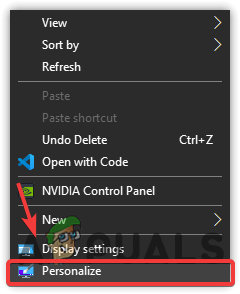
Aneu a Personalitza la configuració
- Feu clic Barra de tasques des del panell esquerre
- Desactivar Amaga automàticament la barra de tasques en mode escriptori fent clic al botó de commutació
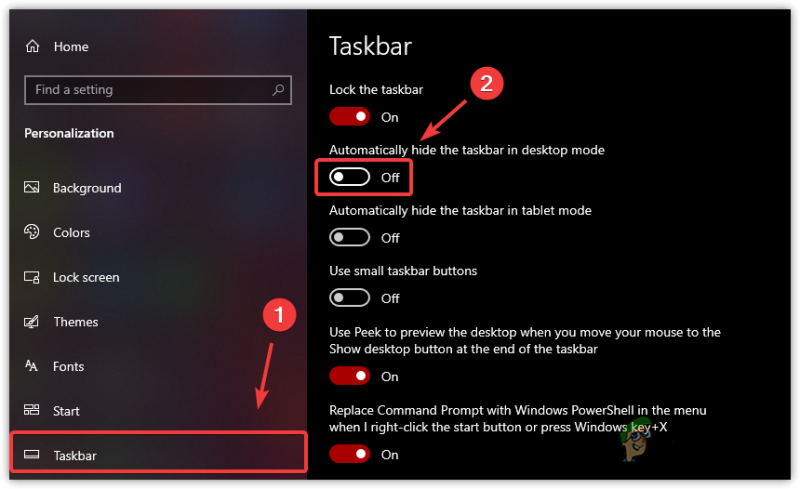
Desactivació d'Oculta automàticament la barra de tasques
- Un cop fet, proveu d'apagar l'ordinador per comprovar si el problema s'ha solucionat.
2. Utilitzeu l'Editor del Registre per acabar amb tots els processos
Normalment, Windows triga entre 4 i 5 segons a tancar tots els serveis en segon pla. A l'editor del registre, podeu editar i crear dos fitxers per canviar aquests valors. Un és WaitToKillServiceTimeout, i l'altre és AutoEndTask . WaitToKillServiceTimeout s'utilitza per indicar a l'ordinador quant de temps trigarà a tancar tots els serveis i AutoEndTask obliga a tancar les aplicacions quan l'usuari realitza un tancament. Recordeu, després de configurar aquests dos fitxers, no us oblideu de desar les vostres dades abans d'apagar l'ordinador, ja que podríeu perdre totes les vostres dades no desades. Si aquest mètode no soluciona aquest error, desfeu tots els canvis suprimint el fitxer de registre o editant el valor per defecte. Abans de fer canvis a l'editor del registre, us recomanem creant una còpia de seguretat del registre . Per tant, si alguna cosa va malament, podreu restaurar els fitxers de registre. A continuació es mostren les instruccions:
- Premeu Win + R junts per obrir la finestra d'execució
- Escriviu el regedit per obrir l'Editor del registre
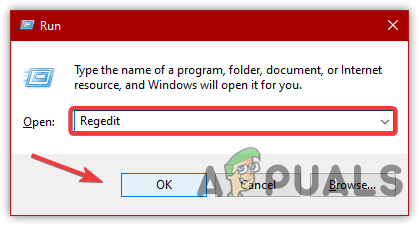
Obrint l'editor del registre
- Aneu al camí següent
HKEY_LOCAL_MACHINE -> SYSTEM -> CurrentControlSet -> Control
- Al panell dret, obriu WaitToKillServiceTimeout
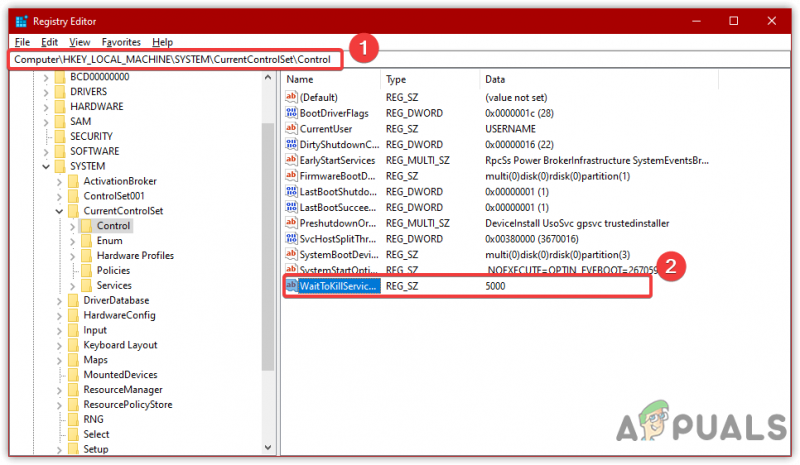
S'obre WaitToKillServiceTimeout
- Canvia la data del valor a 2000 i, a continuació, feu clic D'acord
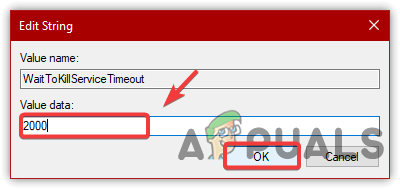
Establiment de dades de valor
- Un cop fet, apagueu l'ordinador i comproveu si l'error persisteix. Si aquest mètode no soluciona aquest problema, seguiu els passos següents
- Navegueu fins al camí següent
HKEY_USERS\.DEFAULT\Control Panel\Desktop
- Feu clic amb el botó dret al panell dret i flotar activat Nou i, a continuació, feu clic Valor de cadena
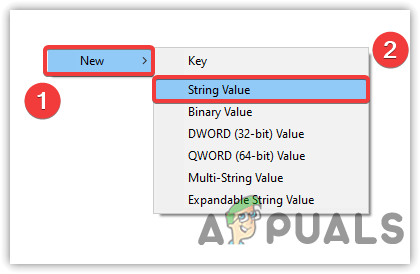
Creació d'un valor de cadena
- Tipus AutoEndTask com a nom de fitxer
- A continuació, feu doble clic a AutoEndTask i canvieu-ne el valor a 1
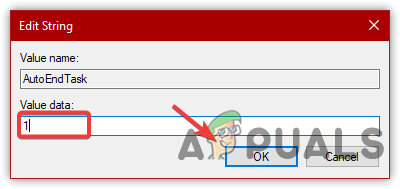
Edició d'un valor de registre
- Feu clic D'acord i apagueu l'ordinador per comprovar si l'error s'ha solucionat.
3. Tanqueu totes les aplicacions amb dades no desades
Hi pot haver algunes aplicacions que tinguin problemes en comunicar-se amb el servidor DDE. Tanmateix, quan realitzem un tancament, Windows tanca tots els serveis en qüestió de segons. Segons nosaltres, pot haver-hi algunes aplicacions que s'estan executant i, per aquest motiu, l'ordinador no es pot apagar. Per tant, assegureu-vos de tancar totes les aplicacions quan necessiteu apagar l'ordinador. Seguiu els passos:
- Feu clic amb el botó dret a la barra de tasques i seleccioneu Cap de tasques
- Ara seleccioneu tots els programes un per un i feu clic Finalitzar la tasca
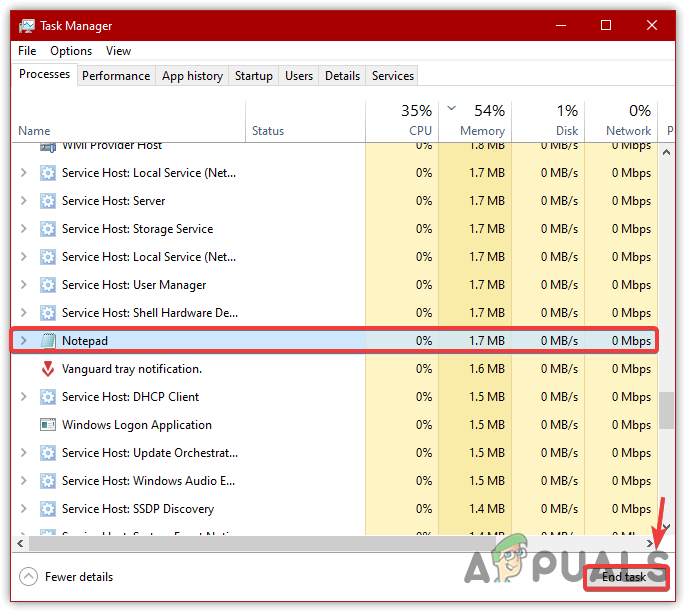
Tancament de sol·licituds
- Un cop fet, comproveu si l'error s'ha resolt.
4. Desactiveu l'antivirus de tercers
El problema es pot produir a causa d'un antivirus de tercers, ja que pot entrar en conflicte amb el servidor DDE perquè és possible que alguns fitxers que utilitzen el servidor DDE encara estiguin oberts a l'antivirus i provoquin aquest error. A continuació es mostren les instruccions desactivar l'antivirus de tercers . Si utilitzeu un altre antivirus que no sigui el següent, els passos següents poden ser útils:
- Per desactivar l'antivirus, desinstal·leu-lo o desactiveu-lo temporalment. Per això, feu clic amb el botó dret a l'antivirus
- Passa el cursor Control d'Avast Shields i, a continuació, feu clic Desactivar durant 10 minuts
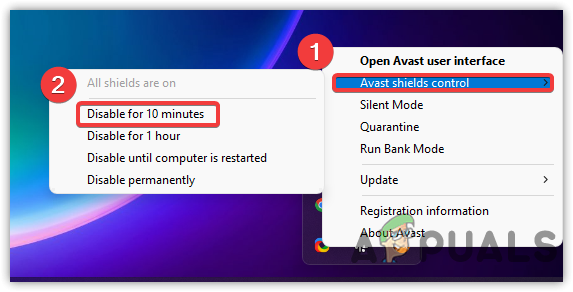
Desactivació de l'antivirus de tercers
- Un cop fet, comproveu si el problema està solucionat.
5. Actualitza Windows
Si el servidor DDE té problemes, podeu provar d'actualitzar Windows, ja que elimina diversos errors. Per tant, proveu-ho i actualitzeu el vostre Windows si està obsolet. Aquests són els passos:
- Feu clic amb el botó dret al menú Inici i feu clic Configuració
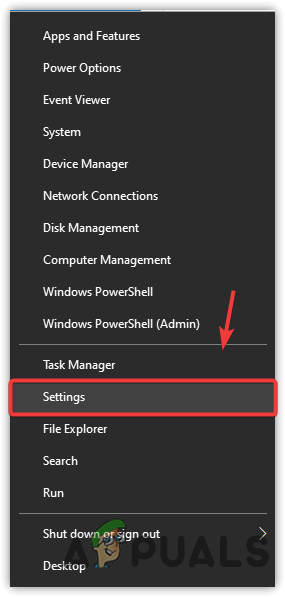
Obrint Configuració
- Dirigiu-vos al Actualització i seguretat
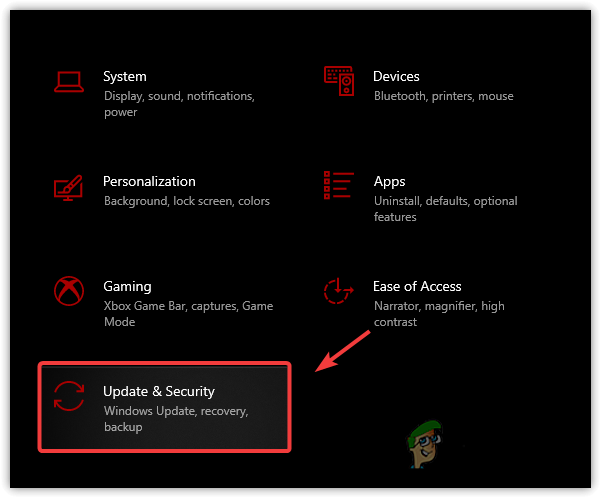
Dirigiu-vos a Actualització i seguretat
- Feu clic Buscar actualitzacions i comproveu si les actualitzacions estan disponibles. Si ho són, descarregueu-los i instal·leu-los
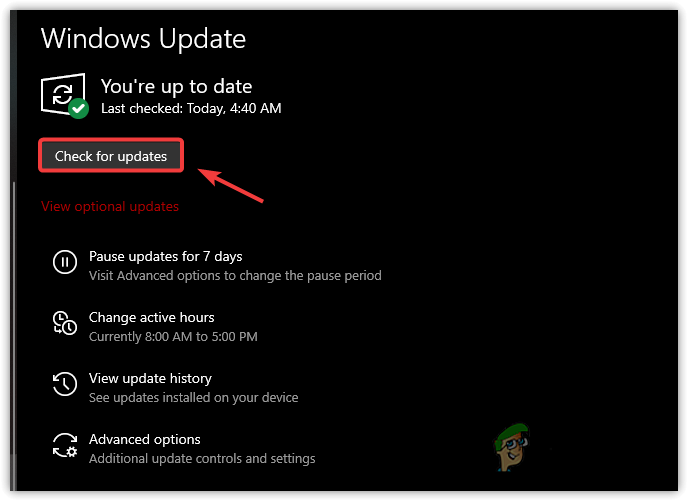
Actualització de Windows a l'últim
- Un cop fet, comproveu si l'error persisteix.
6. Creeu un compte d'usuari nou
Si l'error encara no s'ha solucionat, proveu d'utilitzar una forma alternativa d'apagar l'ordinador. Podeu crear un nou compte d'usuari i transferir totes les dades al compte nou si el problema es soluciona.
- Per crear un compte d'usuari nou, aneu a Configuració escrivint-lo mitjançant la cerca de Windows
- Anar a Comptes i navegar cap a Família i altres usuaris des del panell esquerre
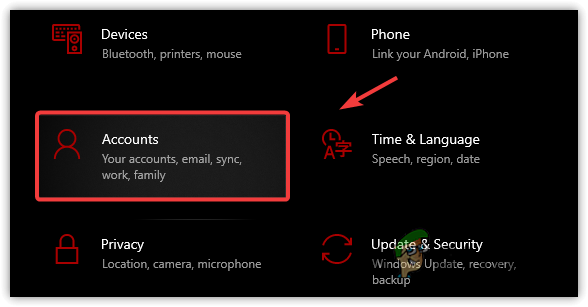
Dirigiu-vos als comptes
- Feu clic Afegeix algú més a aquest ordinador
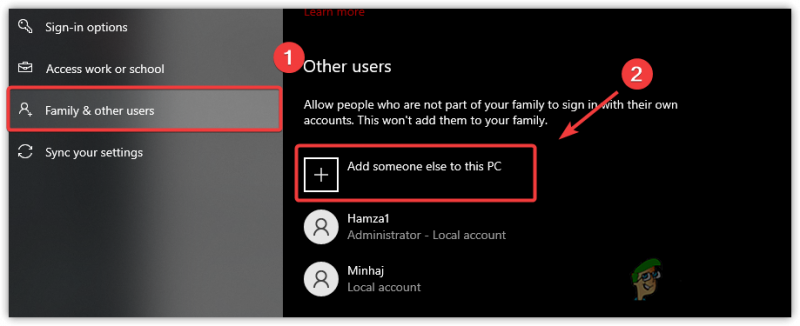
S'està procedint a afegir un compte local
- A continuació, feu clic No tinc la informació d'inici de sessió d'aquesta persona
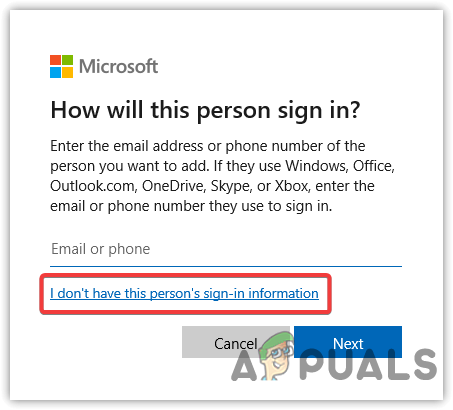
Feu clic a No tinc la informació d'inici de sessió d'aquesta persona
- Després d'això, feu clic Afegiu un usuari sense un compte de Microsoft
- Ompliu les dades de l'usuari i feu clic Pròxim acabar
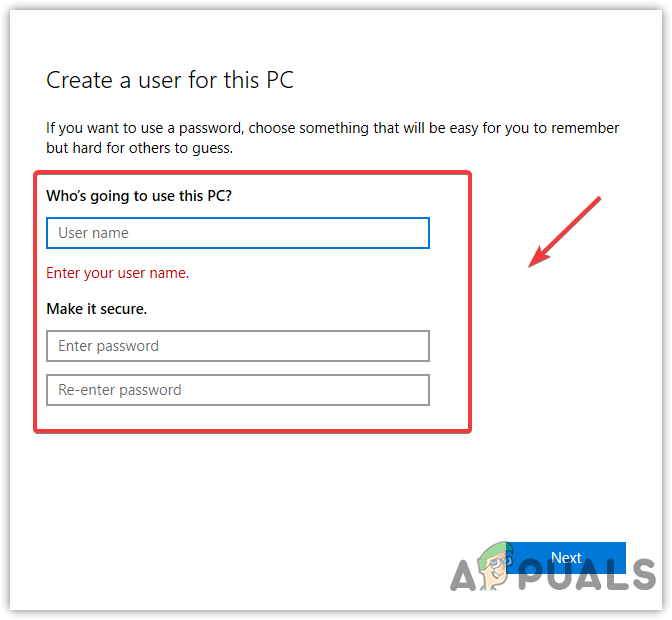
Introduint el nom d'usuari i la contrasenya
- Un cop fet, tanqueu la sessió del compte actual i inicieu sessió al compte nou per comprovar si l'error s'ha solucionat.
Recordeu, si cap dels mètodes va funcionar, hi ha diverses maneres diferents d'apagar l'ordinador, i una d'elles és prémer el botó Tot + F4 i prova d'apagar l'ordinador. Si això no funciona, premeu Win + R i escriviu apagar /s, després feu clic D'acord . Si l'error encara apareix, hi ha altres maneres de solucionar aquest error; podeu aplicar-los seguint aquest article a La finestra de l'amfitrió de la tasca evita l'apagada .























